相信有很多网友遇到过exe文件打不开的情况,双击exe文件时一直没反应,就是打不开,这是什么原因呢?该如何解决呢?下面小编就给大家详细说说电脑上exe文件打不开的原因和解决方法。
电脑上exe文件打不开怎么办?
exe文件打不开的原因
exe后缀的文件是Windows系统的可执行文件,如果双击打不开,只有两个原因,一是被病毒破坏,二是可能被其它软件误修改关联方式,尤其是安装软件时最易出现这样的问题,就要杀毒了。
exe文件打不开的解决方法
1、点击打开电脑菜单,然后点击上面的“运行”,


2、在打开的窗口上输入cmd,然后点击确定按钮。

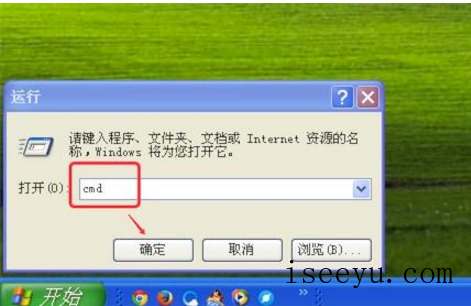
3、点击后弹出dos命令窗口,在这窗口上输入命令assoc .exe=exefile,然后点击键盘上的回车键。

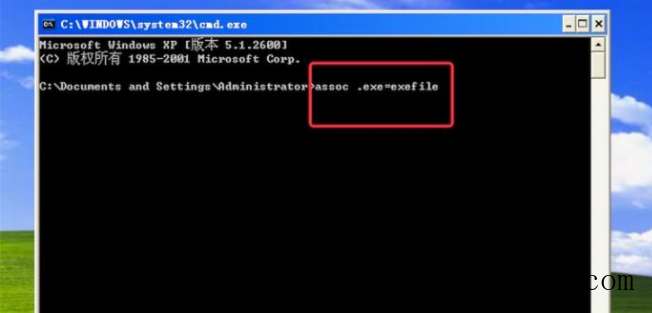
4、按了回车键后,窗口上有输出.exe=exefile,则成功把关联文件修复好了。现在exe文件就能打开了。

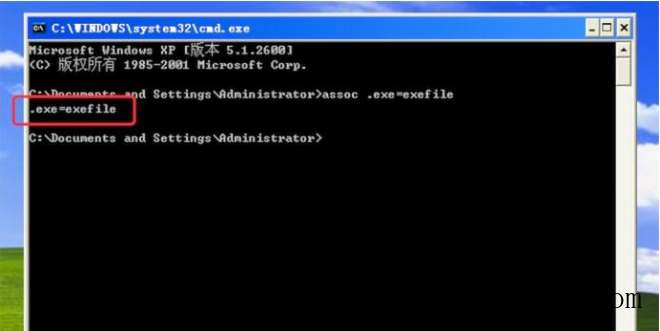
5、exe文件关联上,能打开后,我们还需要查杀一下病毒,否则还会再次被修改关联文件,再次导致exe文件打不开。
点击打开电脑管家,点击软件下方的“病毒查杀”。

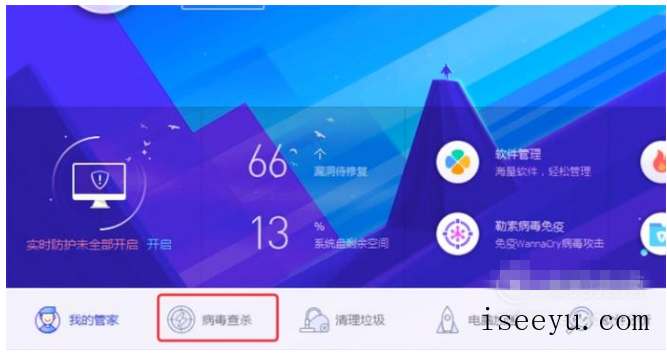
6、打开杀毒页面后,点击“闪电杀毒”。

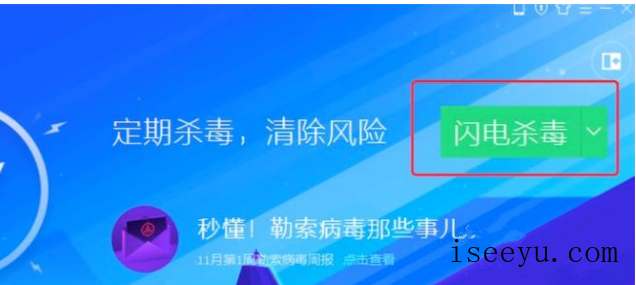
7、也有必要点击杀毒页面下方的“修复漏洞”,把系统漏洞修复,避免轻易中电脑病毒,或轻易给流氓软件留下入口。

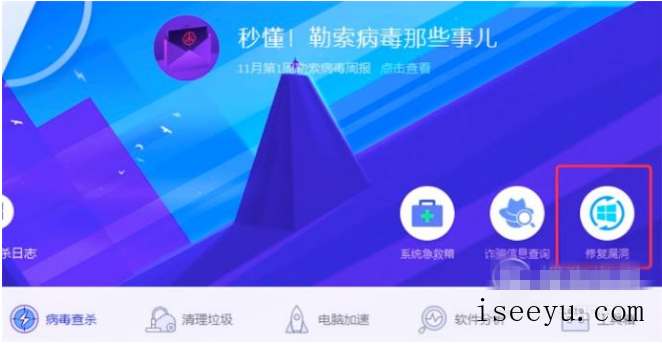
8、点击后会自动扫描系统的漏洞,扫描完后,点击“一键修复”按钮就行了。

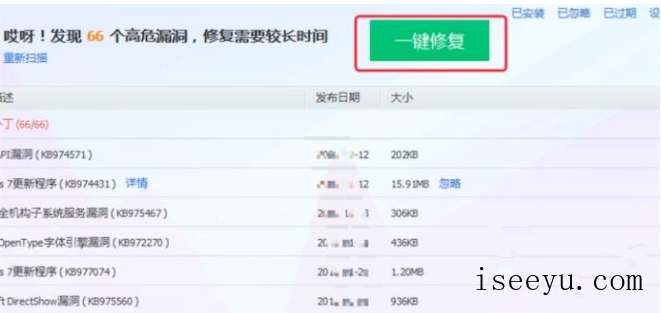
以上就是小编带来的电脑exe文件打不开的原因和解决方法介绍,希望对大家有所帮助(了解更多精彩教程资讯,请关注chuwenyu.com(初吻鱼))。






